Chương trình kết nối bluetooth. Bluetooth cho laptop - trao đổi dữ liệu nhanh chóng
Một chương trình kết nối máy tính với mạng không dây Bluetooth.
Chú ý! Để tránh những đánh giá tiêu cực, vui lòng đọc cảnh báo này!
1.
Chương trình được trình bày ở đây Không hoạt động trên tất cả các máy tính.
2.
Để Bluetooth hoạt động trên máy tính, bạn cần phải Bạn chắc chắn cần một bộ chuyển đổi Bluetooth(một thứ trông giống như một ổ đĩa flash, thường được làm bằng nhựa mờ màu xanh lam, đôi khi nó đã được tích hợp sẵn trong máy tính xách tay và cần được bật lên - hãy xem hướng dẫn dành cho máy tính xách tay). Nếu không có bộ chuyển đổi, chương trình Widcomm sẽ không thể hoạt động.
3.
Nếu bạn chưa có bộ chuyển đổi Bluetooth và vẫn phải mua một bộ, hãy mua mẫu đi kèm kèm đĩa driver(nó sẽ đắt hơn 100 rúp).
4.
Nếu bạn mua bộ chuyển đổi trên có kèm trình điều khiển thì rất có thể sẽ có chương trình làm việc với Bluetooth và bạn thậm chí không cần chương trình Widcomm.
5.
Nếu bạn chưa kiểm tra bộ chuyển đổi thì đừng chửi thề trong nhận xét, được chứ?
Mệt mỏi vì dây? Bạn có muốn làm việc trên máy tính trong khi nằm trên ghế dài không? Trong phòng không có chỗ cho máy in và nó lại nằm sau bức tường? Hoặc có thể bạn chỉ cần chuyển một vài bản nhạc mới sang điện thoại của mình?
Bluetooth có thể xử lý tất cả điều này một cách dễ dàng! Nếu bạn trang bị cho PC của mình một mô-đun giao tiếp không dây, bạn có thể kết nối với nó bất kỳ thiết bị nào hoạt động ở cùng tần số (từ 2,4 đến 2,4835 GHz) và nằm trong vùng cách máy tính 1 - 100 mét.
Ngày nay đã có bốn phiên bản chính của Bluetooth (phiên bản thứ tư hiện đang trong giai đoạn thử nghiệm). Chúng chỉ khác nhau ở mức tiêu thụ năng lượng, số lượng kênh tần số và tốc độ truyền dữ liệu.
Tiêu chuẩn phổ biến nhất hiện nay là Bluetooth 2.0. Các mô-đun loại này được sử dụng trong hầu hết điện thoại di động, thiết bị khóa không dây, tai nghe âm thanh, v.v. và cho phép trao đổi thông tin với tốc độ thực trung bình lên tới 1 megabit mỗi giây.
Tuy nhiên, để ghép nối các thiết bị bên ngoài với máy tính, chỉ bộ chuyển đổi là không đủ—bạn còn cần phần mềm thích hợp để quản lý kết nối. Thông thường, phần mềm như vậy đi kèm với bộ chuyển đổi Bluetooth đã mua nhưng nó thường được phân phối theo giấy phép tạm thời hoặc phiên bản demo. Tuy nhiên, hóa ra cũng có những giải pháp miễn phí trong lĩnh vực này.
Một trong số đó là một khu phức hợp từ Widcomm. Nó bao gồm một bộ trình điều khiển cung cấp khả năng tương tác với nhiều loại thiết bị khác nhau, cũng như phần mềm vỏ để người dùng điều khiển thuận tiện, được xây dựng trên cơ sở Windows Explorer. Hãy so sánh ưu đãi của Widcomm với một giải pháp trả phí phổ biến khác, Bluesoleil:
So sánh chương trình Widcomm với Bluesoleil tương tự trả phí
Mặc dù có giao diện được thiết kế kém đẹp mắt hơn nhưng Widcomm gần như không thua kém gì so với đối tác trả phí và thường có khả năng tương thích tốt hơn với các bộ điều hợp từ các nhà sản xuất khác nhau! Lý do tại sao điều này xảy ra? Thực tế là Widcomm chọn gói trình điều khiển tối ưu nhất dành riêng cho thiết bị của bạn ngay cả trước khi bắt đầu cài đặt!
cài đặt Widcom
Tốt nhất là sử dụng trình cài đặt trực tuyến, có sẵn để tải xuống công khai trên trang web chính thức. Tải xuống và chạy bộ tải khởi động Bluetooth, trước tiên hãy kết nối bộ điều hợp với máy tính của bạn.
Cửa sổ đầu tiên bạn sẽ thấy là thỏa thuận cấp phép, bạn cần “đọc” và “xác nhận” (tất nhiên, chúng tôi nhấp ngay vào nút “Chấp nhận”;)). Sau khi “chấp nhận” các điều khoản cấp phép, cửa sổ sau sẽ xuất hiện:

Tại đây bạn có thể xem tất cả các quy trình được thực hiện bởi trình cài đặt. Đầu tiên, nó phát hiện các thiết bị Bluetooth được kết nối với nó và xác thực chúng, nghĩa là nói một cách đại khái, nó sẽ kiểm tra tính tương thích với trình điều khiển Widcomm. Nếu xác thực thành công, quá trình tải xuống phần mềm sẽ bắt đầu và sau khi hoàn tất, quá trình cài đặt cuối cùng sẽ bắt đầu.
Với tốc độ kết nối 1 Mbit/s, toàn bộ quy trình này khiến tôi mất khoảng 20 phút (và điều này thậm chí còn hơn thế nữa, vì thiết bị của tôi chỉ được xác thực lần thứ hai :)). Sau khi cài đặt hoàn tất, bạn sẽ cần khởi động lại máy tính của mình bằng cách nhấp vào nút “Khởi động lại” trong hộp thoại cuối cùng.
Sau khi khởi động lại PC, bạn sẽ thấy lối tắt “Môi trường Bluetooth” trên màn hình và trong khay hệ thống, bạn sẽ tìm thấy biểu tượng có logo Bluetooth:

Thiết lập Widcomm
Bằng cách nhấp chuột phải vào nó, chúng ta sẽ mở menu cài đặt phần mềm Widcomm. Để bắt đầu, tôi khuyên bạn nên quyết định một số cài đặt. Để thực hiện việc này, hãy chọn mục “Bảng cài đặt Bluetooth”:

Trong cửa sổ chính “Cài đặt chung”, bạn có thể đặt tên mà thiết bị của chúng tôi sẽ xuất hiện khi ghép nối với các thiết bị bên ngoài. Nhưng chúng tôi quan tâm nhất đến phần “Dịch vụ địa phương” và “Ứng dụng khách hàng”. Tại đây chúng ta có thể cấu hình chính sách bảo mật cho từng loại kết nối, cũng như tạo các cổng mới để kết nối các thiết bị như máy in, v.v.

Để thay đổi các thông số kết nối, hãy chọn mục mong muốn và nhấp vào nút “Thuộc tính” ở góc dưới bên trái.

Bây giờ chúng ta có thể đặt loại kết nối, tự động khởi động dịch vụ đã chọn và cũng có thể chỉ định một số tham số bổ sung.
Như vậy là chúng ta đã hoàn tất việc cài đặt, bây giờ chúng ta hãy chuyển sang phần kết nối trực tiếp các thiết bị bên ngoài với máy tính. Ví dụ: hãy cân nhắc ghép nối PC với điện thoại di động.
Kết nối thiết bị với máy tính qua Bluetooth
Widcomm cung cấp hai cách để kết nối thiết bị: nhanh và thường xuyên. Nếu bạn chỉ cần kết nối một thiết bị nhất định một lần (để truyền tệp, danh thiếp, âm thanh...), cách dễ nhất là chọn hành động mong muốn trong menu “Kết nối nhanh” và nhấp vào nút “Tìm thiết bị” ( sau khi kích hoạt Bluetooth trên đó).
Sau khi được phát hiện, bạn sẽ được yêu cầu nhập mã PIN để cho phép kết nối. Chúng tôi đưa ra một tổ hợp số tùy ý (thậm chí bạn có thể chỉ là “1” :)) và nhập số đó vào thiết bị và trong cửa sổ mở ra (nếu thiết bị bạn đang kết nối không có bàn phím số (ví dụ: máy in), thì bạn nên xem mã ghép nối Bluetooth trong hướng dẫn).

Nếu kết nối thành công, bạn sẽ có quyền truy cập vào chức năng mong muốn.
Nếu bạn dự định kết nối thiết bị với PC nhiều lần, thì cách dễ nhất là tạo kết nối tiêu chuẩn cho thiết bị đó. Để thực hiện việc này, hãy chọn mục “Kết nối thiết bị Bluetooth” trong menu - một trình hướng dẫn đặc biệt sẽ khởi chạy. Ở giai đoạn đầu tiên, như trong trường hợp kết nối nhanh, nó sẽ quét các thiết bị có sẵn và cung cấp cho chúng tôi danh sách chúng:

Chọn cái bạn cần và nhấp đúp vào nó để đi đến cửa sổ chọn các dịch vụ có sẵn:

Trong ví dụ của chúng tôi, chúng tôi có thể định cấu hình ghép nối với điện thoại ở dạng cổng COM nối tiếp, cổng âm thanh cũng như máy chủ FTP và OPP. Để truyền tệp, tùy chọn tốt nhất là máy chủ FTP. Đánh dấu nó và nhấp vào “Tiếp theo”.

Trong cửa sổ mở ra, bạn có thể chỉ định tên cho kết nối, sau đó hoàn tất việc tạo lối tắt kết nối bằng cách nhấp vào nút “Hoàn tất”.
Hãy xem chúng ta có gì nào. Để thực hiện việc này, hãy mở “Môi trường Bluetooth”, đây là giao diện người dùng để tương tác với các thiết bị được kết nối và xem lối tắt mà chúng tôi vừa tạo ở đó.

Để kết nối, bây giờ chúng ta chỉ cần click đúp vào biểu tượng đã tạo. Nếu tùy chọn kết nối an toàn được kích hoạt trên thiết bị được ghép nối, bạn sẽ phải nhập mã PIN thích hợp (xem ở trên).
Và cuối cùng mọi thứ đã sẵn sàng! Chúng tôi nhận được một danh sách các tập tin từ điện thoại. Bây giờ bạn có thể sao chép chúng vào máy tính, đổi tên, xem chúng, v.v.

kết luận
Do Bluetooth có một số kênh tần số nên chúng ta có thể kết nối đồng thời nhiều thiết bị với một máy tính.
Ví dụ: bạn có thể đồng thời in ảnh trên máy in, nghe nhạc khi nằm trên ghế dài bằng bàn phím không dây và duyệt tin tức mới nhất trên Internet. Và chúng ta thậm chí có thể thiết lập một mạng cục bộ không dây có quyền truy cập vào World Wide Web!
Video hướng dẫn làm việc với phần mềm Bluetooth trên máy tính Widcomm:
đăng ký các bài học video mới!
Bạn có cần tổ chức liên lạc giữa các thiết bị khác nhau không? Chương trình Bluetooth sẽ giúp bạn điều này. Đọc thông tin cơ bản và sau đó bạn có thể tải xuống Bluetooth miễn phí trên máy tính Windows 7/8/10 bằng tiếng Nga và nhận được rất nhiều cơ hội.
Công nghệ không dây Bluetooth có sẵn cho tất cả mọi người - nó có thể được tải xuống dưới dạng chương trình trên máy tính hoặc máy tính xách tay. Nó cho phép bạn làm cho cuộc sống của một con người hiện đại sử dụng nhiều thiết bị khác nhau (PC, điện thoại, máy quay video, tai nghe không dây, v.v.) trở nên dễ dàng hơn. Hơn nữa, thiết bị được đề cập và giao thức truyền dữ liệu mà nó sử dụng có thể hoạt động cùng với các thiết bị khác cùng loại, tạo thành một mạng. Trong trường hợp này nó được gọi là piconet.
Phạm vi ứng dụng của các thiết bị BT có công suất khác nhau không chỉ mở rộng cho việc sử dụng tại nhà hoặc các cuộc trò chuyện trên ô tô. Công nghệ này còn được ứng dụng trong thể thao, y học, khoa học...

Lợi ích của công nghệ
- Tìm kiếm nhanh chóng, toàn diện các thiết bị có thể kết nối với mạng BT.
- Khả năng chống nhiễu.
- Truyền song song các luồng dữ liệu khác nhau.
- Phát sóng giọng nói của con người ở chất lượng cao nhất.
- Sử dụng mã hóa thứ 128.
- Tải xuống một chương trình qua torrent cũng dễ dàng như tải xuống qua liên kết trực tiếp.
- Khoảng cách mà dữ liệu có thể được truyền hiện nay là hơn 100 m và tốc độ truyền như vậy là khoảng 3 Mbit/s.
Làm thế nào để sử dụng chương trình?
Để bắt đầu sử dụng công nghệ như Bluetooth một cách thoải mái, trước tiên bạn phải tải xuống trình điều khiển Bluetooth miễn phí, kích hoạt mô-đun cần thiết trong BIOS và bắt đầu cài đặt. Nếu định sử dụng máy tính, bạn cũng cần phải có bộ chuyển đổi USB hoạt động được. Tiếp theo là vấn đề công nghệ: công nghệ không dây tự động xác định thiết bị nào nằm trong phạm vi phủ sóng của nó và thiết bị nào có thể kết nối được với mạng.
Công nghệ này phù hợp với Windows 7, 8, 10 nên có thể được đại đa số người dùng yêu cầu. Và chương trình BlueSoleil đặc biệt sẽ giúp bạn thiết lập và bắt đầu sử dụng tất cả các đặc quyền của công nghệ được đề cập: bạn sẽ không cần thực hiện cấu hình thủ công hoặc cấu hình bổ sung - BlueSoleil sẽ làm mọi thứ cho bạn.

Phải làm gì nếu truyền dữ liệu không dây không hoạt động?
Nếu, mặc dù chương trình đơn giản nhưng bạn không thể sử dụng nó, hãy kiểm tra những điều sau:
- Đảm bảo đèn báo thiết bị Bluetooth đang bật (sáng).
- Đối với thử nghiệm, hãy cắm vào cổng được sử dụng để kết nối thiết bị, ví dụ: ổ đĩa flash. Xem nội dung của nó có hiển thị trên màn hình máy tính (máy tính xách tay) hay không.
- Kiểm tra trình điều khiển cho thiết bị hoặc tốt hơn là cài đặt ngay trình điều khiển mới.
- Nếu trình điều khiển chưa được cài đặt, bị lỗi hoặc không phù hợp, hãy sử dụng chương trình BlueSoleil - nó sẽ giải quyết tất cả các vấn đề. Tải xuống bản cập nhật, chạy nó và mọi thứ sẽ bắt đầu hoạt động!
Nếu thông tin trên giúp ích cho bạn dưới bất kỳ hình thức nào thì nỗ lực của chúng tôi đã đạt được mục tiêu! Để cảm ơn bạn, hãy chia sẻ liên kết với bạn bè của bạn - có thể ai đó khác cần trợ giúp thiết lập Bluetooth! Cảm ơn trước!
Nếu bạn cần thiết lập kết nối không dây giữa các thiết bị của mình, bạn nên tải Bluetooth xuống máy tính miễn phí dưới dạng chương trình BlueSoleil. Nó sẽ giúp giải quyết mọi vấn đề khi thiết lập Bluetooth và tổ chức một mạng chính thức để trao đổi tệp.
Tình trạng này thường xảy ra khi máy tính, laptop của bạn có bộ chuyển đổi Bluetooth nhưng vì lý do nào đó nó không hoạt động. Hoặc tình cờ bạn nhận được một bộ chuyển đổi nhưng nó không đi kèm với đĩa có trình điều khiển và phần mềm. Trong những trường hợp này và nhiều trường hợp khác, BlueSoleil sẽ giúp bạn, bao gồm mọi thứ bạn cần để kết nối không dây các thiết bị. Chúng bao gồm điện thoại, máy tính bảng, máy nghe nhạc, máy ảnh, hộp giải mã tín hiệu, tai nghe, chuột, bàn phím và các thiết bị khác.

Theo quy định, trong những trường hợp này, bạn nên tải xuống trình điều khiển và tìm kiếm một chương trình đặc biệt từ nhà sản xuất thiết bị. Đây không phải là một cách hiệu quả. Vì các vấn đề về tìm kiếm và khả năng tương thích chắc chắn sẽ phát sinh. Giải pháp phù hợp sẽ là cài đặt tất cả trong một. Trong trường hợp này, mọi thứ sẽ được thực hiện tự động và bạn sẽ có thể sử dụng mạng từ giao diện thuận tiện bằng tiếng Nga.

Chương trình tự động nhận dạng loại thiết bị và đề xuất các chức năng có thể thực hiện được với thiết bị đó. Ví dụ: đối với điện thoại thông minh, đây là khả năng truyền tệp, đồng bộ hóa danh bạ, quản lý sổ địa chỉ và sao lưu dữ liệu. Bạn cũng có thể tạo toàn bộ mạng Bluetooth nơi bạn có thể kết nối bao nhiêu thiết bị điện tử mà bạn thấy phù hợp. Điều đáng chú ý là hỗ trợ Bluetooth 4.0 và Windows 10.
Video đánh giá thiết lập Bluetooth trên máy tính
Ảnh chụp màn hình


Yêu cầu hệ thống BlueSoleil
Hệ điều hành: Windows 7/8/10/XP
RAM: 512 MB
CPU: 1GHz
Phiên bản: 10.0.492
Loại: phần mềm mạng
Ngày phát hành: 2016
Nhà phát triển: IVT Corporation
Nền tảng: PC
Loại ấn phẩm: cuối cùng
Ngôn ngữ giao diện: tiếng Nga
Thuốc: bao gồm
Kích thước: 150 MB
Cài đặt BlueSoleil trên máy tính của bạn
- Chạy file cài đặt
- Cài đặt chương trình ở vị trí mong muốn
- Để khởi động lại máy tính
- Nhập số serial từ file serial.txt
- Thiết lập Bluetooth.
Hôm nay chúng ta sẽ xem xét:
Bluetooth là một phương tiện phổ biến để kết nối máy tính và các thiết bị khác nhau: trước hết là điện thoại di động, máy nghe nhạc, máy tính bảng, tai nghe, máy ảnh và nhiều thứ khác. Thông thường, bản thân máy tính xách tay không có kết nối không dây tích hợp và phải được cài đặt riêng.
Để kết nối thành công hai thiết bị qua Bluetooth, cần có hai thành phần chính:
- một bộ chuyển đổi cắm vào đầu nối USB;
- chương trình đã tải xuống để thiết lập mạng.
Chủ đề này gợi ý sử dụng Widcomm, một công cụ phổ quát phù hợp với hầu hết mọi máy tính. Nhưng có một số cảnh báo:
- Nếu bạn đã tải xuống một chương trình Bluetooth và mong đợi nó sẽ kết nối bạn ngay lập tức với điện thoại thì bạn đang hy vọng vô ích. Ngoài ra, bạn cần một bộ chuyển đổi trông giống như một ổ đĩa flash nhỏ. Bạn có thể mua một thiết bị như vậy ở bất kỳ cửa hàng máy tính nào. Và chỉ sau khi kết nối bộ chuyển đổi với máy tính xách tay, bạn mới có thể thực hiện thiết lập chính xác.
- Bất kỳ bộ chuyển đổi Bluetooth nào cũng đi kèm với đĩa cấu hình. Nó có thể thay thế một chương trình trên Internet vì nó chứa các tệp .
- Widcomm không phù hợp với mọi hệ điều hành.
Cài đặt
Cách an toàn nhất để lấy tệp cài đặt là tải xuống từ trang web chính thức. Nó được đăng ở đó miễn phí và có sẵn miễn phí. Khi tải xuống xong, hãy kết nối bộ chuyển đổi và cài đặt phần mềm.

Ban đầu, việc kết nối nhà cung cấp dịch vụ Bluetooth là cần thiết ở giai đoạn này. Trong quá trình cài đặt chương trình, hệ thống sẽ tự động tìm kiếm kết nối không dây và kiểm tra tính tương thích của nó. Nếu mọi việc suôn sẻ, quá trình cài đặt sẽ tiếp tục như mong đợi.
Điều này xảy ra là thiết bị không thể vượt qua xác thực thành công trong lần đầu tiên. Sau đó, bạn cần tháo lại bộ chuyển đổi, lắp nó vào và bắt đầu lại quá trình. Sau khi hoàn tất thủ tục, hãy khởi động lại máy tính của bạn. Kết quả của những hành động này là một lối tắt mới sẽ xuất hiện trên bảng điều khiển màn hình:

Cài đặt
Vì vậy, chúng tôi bắt đầu thiết lập bằng cách mở cửa sổ bằng cách nhấp chuột phải vào phím tắt Bluetooth.

Trong tab cài đặt chung, bạn có thể đặt tên của kết nối trong tương lai, nhưng chúng tôi sẽ quan tâm nhất đến mục Dịch vụ địa phương. Chúng ta hãy đi đến tab này. Làm theo hướng dẫn trong hình:
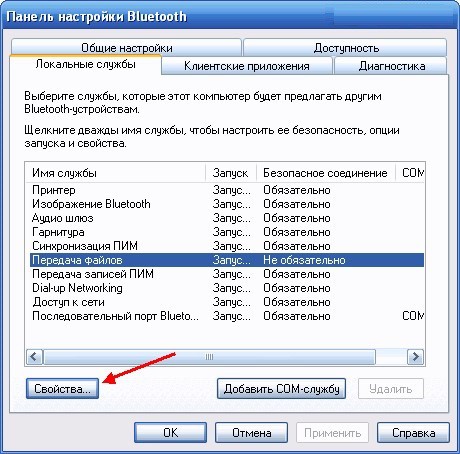
Chúng tôi chỉ ra dữ liệu theo hình ảnh. Bạn cũng cần xác định thư mục lưu các tệp đã nhận.
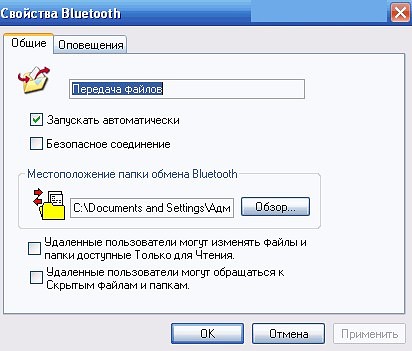
Bây giờ tất cả những gì bạn phải làm là nhấc điện thoại lên và thực hiện kết nối không dây. Việc sử dụng Bluetooth một lần để truyền một tệp duy nhất sẽ mang lại kết nối nhanh chóng trong các thuộc tính, có thể mở bằng nút chuột phải trên phím tắt Bluetooth. Tìm tên mạng, nhập mật khẩu và thế là xong, mạng đã sẵn sàng.
Bluetooth cho phép hoạt động đồng thời với nhiều thiết bị khác nhau. Điều này được tích hợp vào chính thiết kế kết nối không dây. Sau khi tải xuống một chương trình đặc biệt, bạn sẽ không còn cảm thấy khó chịu khi truyền tập tin từ điện thoại sang máy tính xách tay và ngược lại.
Bluetooth mang lại rất nhiều cơ hội giúp cuộc sống số trở nên dễ dàng hơn trong nhiều tình huống. Do Bluetooth hỗ trợ kết nối “điểm-điểm” và “điểm-đa điểm” bằng nhiều tần số nên có thể ghép nối đồng thời nhiều thiết bị Bluetooth với một máy tính thông qua các kênh truyền dữ liệu khác nhau. Một vai trò quan trọng trong quá trình này được thực hiện bởi phần mềm chuyên dụng, trình điều khiển và không phải chủ sở hữu Blue Răng nào cũng biết nơi tải Bluetooth xuống máy tính miễn phí mà không cần đăng ký và SMS. Broadcom đã phát triển trình điều khiển Bluetooth miễn phí phổ biến bằng tiếng Nga cho Windows và nó được cung cấp miễn phí trên trang web chính thức của nhà sản xuất.Mạng Bluetooth thoải mái và đa dạng tại nhà và tại văn phòng
Với trình điều khiển Bluetooth miễn phí tốt từ Broadcom, bạn có thể đồng thời in ảnh trên máy in, gửi fax, nghe nhạc qua tai nghe không dây và thoải mái làm việc với bàn phím và chuột không dây trên Internet qua mạng cục bộ cá nhân không dây. Mạng cục bộ như vậy có thể bao gồm máy tính, máy tính xách tay, netbook, máy tính bảng, PDA, điện thoại thông minh, điện thoại di động, máy in, máy fax, máy quét, máy ảnh, máy quay video và các thiết bị ngoại vi khác, bao gồm tai nghe, tai nghe, loa, bàn phím, chuột, cần điều khiển và các thiết bị ngoại vi khác. tất cả điều này không dây (chỉ cần tải xuống trình điều khiển Bluetooth miễn phí), di chuyển tự do quanh nhà và văn phòng, hoặc nằm trên chiếc ghế sofa thoải mái. Ngoài ra, một phiên bản Bluetooth mới với mức tiêu thụ năng lượng giảm được sử dụng cho các cảm biến tốc độ chuyển động, các thông số vật lý và khí quyển nằm trên cơ thể con người, trong thiết bị và dụng cụ đo lường. Bài viết này dài nên những ai quan tâm có thể chuyển ngay sang giai đoạn thứ hai và (x32 / x64) từ Broadcom và cài đặt nó trên máy tính của họ.
Bảo trì và mở rộng khả năng của điện thoại và điện thoại thông minh có Bluetooth
Nếu bạn có các thiết bị ngoại vi có giao diện Bluetooth và bộ chuyển đổi trong máy tính hoặc máy tính xách tay, để ghép nối, kết nối và truyền dữ liệu, bạn cần tải xuống trình điều khiển Bluetooth miễn phí bằng tiếng Nga cho Windows và cài đặt chúng trên máy tính của bạn.
Phiên bản mới của trình điều khiển Bluetooth BTW dành cho Windows có tất cả các chức năng cơ bản để phục vụ và mở rộng hiệu quả khả năng của điện thoại di động và điện thoại thông minh được kết nối. Trình điều khiển Bluetooth của Broadcom một mặt mở rộng khả năng của điện thoại thông minh hoặc điện thoại di động được kết nối bằng máy tính và mặt khác là máy tính sử dụng các phương tiện của điện thoại (modem và webcam):
- đồng bộ hóa và sao lưu danh bạ, email, lịch,
- gửi bằng cách gõ trên bàn phím máy tính và nhận SMS từ điện thoại của bạn trên màn hình lớn,
- sử dụng máy tính để bàn làm loa ngoài hoặc làm tai nghe cho cuộc gọi,
- nghe nhạc từ điện thoại di động của bạn trên loa máy tính lớn,
- kết nối Internet qua GPRS hoặc 3G HSDPA bằng cách sử dụng điện thoại làm modem,
- kết nối máy ảnh điện thoại của bạn dưới dạng máy ảnh web, ví dụ: cho Skype,
- trao đổi tập tin giữa máy tính và điện thoại di động của bạn (văn bản, ảnh, nhạc, video).
Tải xuống miễn phí driver Bluetooth bằng tiếng Nga, cài đặt và sử dụng các tính năng
Thông thường, với Bluetooth, không phải mọi thứ đều đơn giản; trên thực tế, tình hình còn thú vị hơn nhiều. Một tình huống điển hình khi bạn cần tải xuống miễn phí phiên bản trình điều khiển Bluetooth mới bằng tiếng Nga là cần tải video từ một sự kiện của công ty hoặc ảnh chụp từ biển từ bộ nhớ điện thoại của bạn xuống máy tính hoặc máy tính xách tay. Theo quy định, không có cáp dữ liệu đến điện thoại và Bluetooth dường như có ở cả hai nơi, nhưng không rõ làm thế nào để bật Bluetooth để máy tính có thể nhìn thấy điện thoại. Chuyện thường xảy ra là tìm thấy móc khóa bluetooth nhưng đĩa có trình điều khiển Bluetooth cho máy tính đi kèm với thiết bị Bluetooth bị mất, hỏng, hỏng hoặc bộ chuyển đổi USB Bluetooth được mua rẻ hơn mà không có đĩa. Trong tất cả các trường hợp này, bạn sẽ phải tải xuống miễn phí trình điều khiển Bluetooth miễn phí của Nga mà không cần đăng ký và SMS. Các thiết bị ngoại vi sẽ trở thành bạn bè với PC nếu có bốn thành phần:
1. Máy tính hoặc máy tính xách tay,
2. Bộ điều hợp Bluetooth hoạt động trong máy tính hoặc máy tính xách tay của bạn,
3. Thiết bị ngoại vi có Bluetooth để kết nối,
4. Một chương trình điều khiển chuyên biệt điều khiển quá trình.







